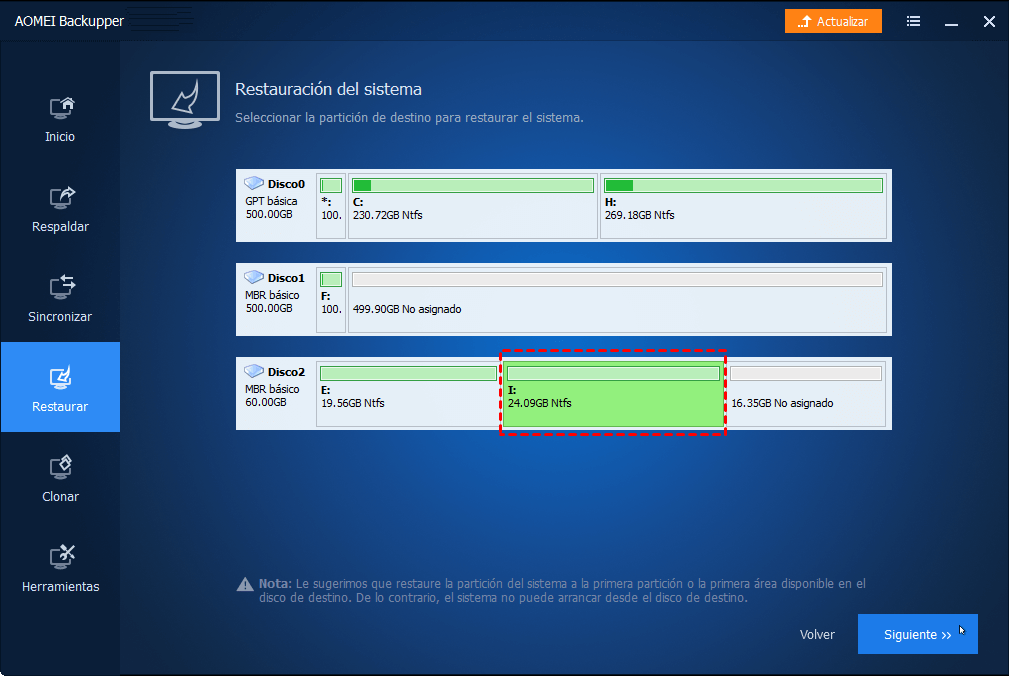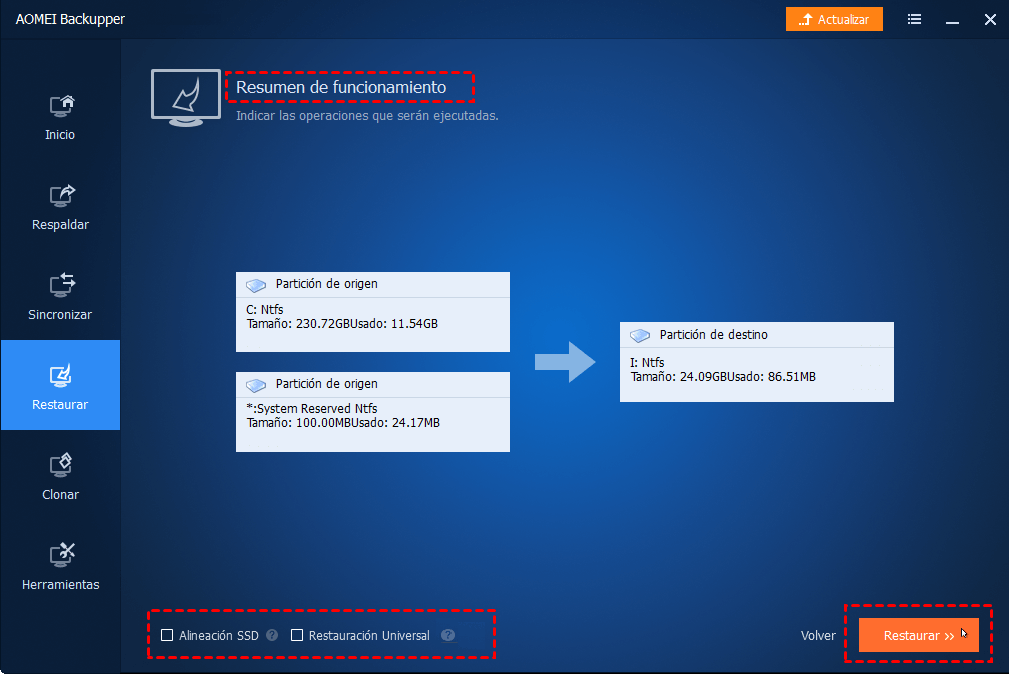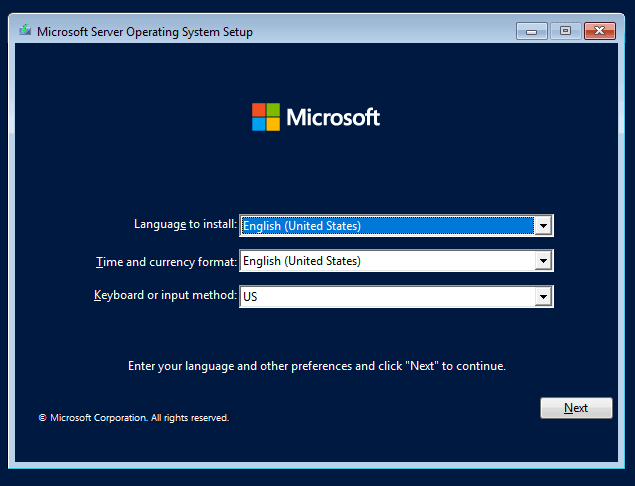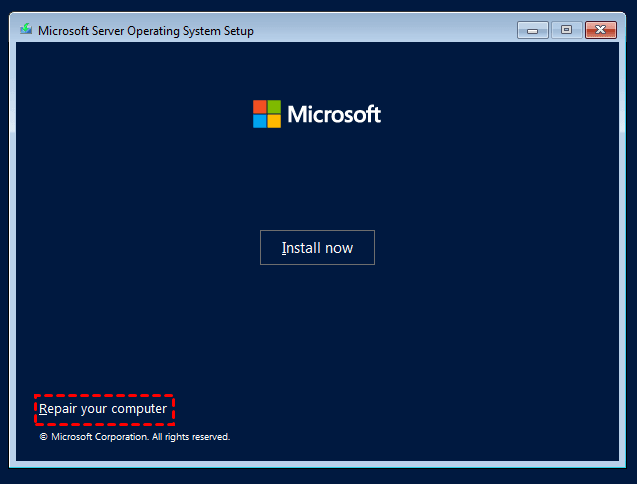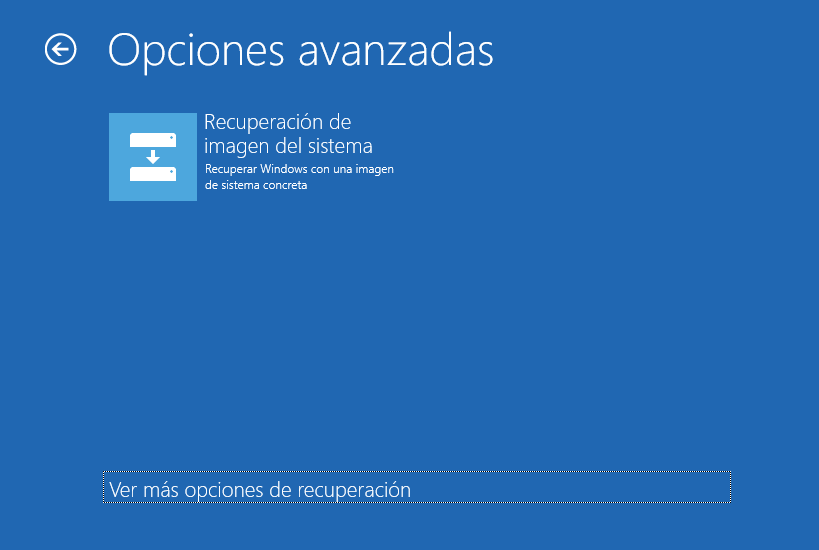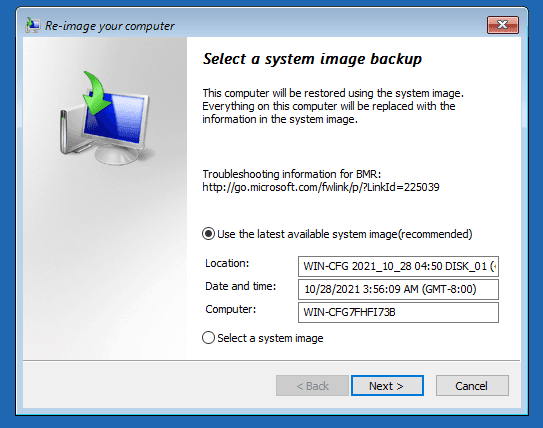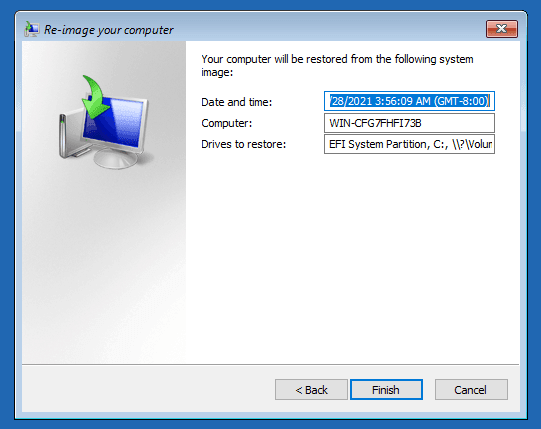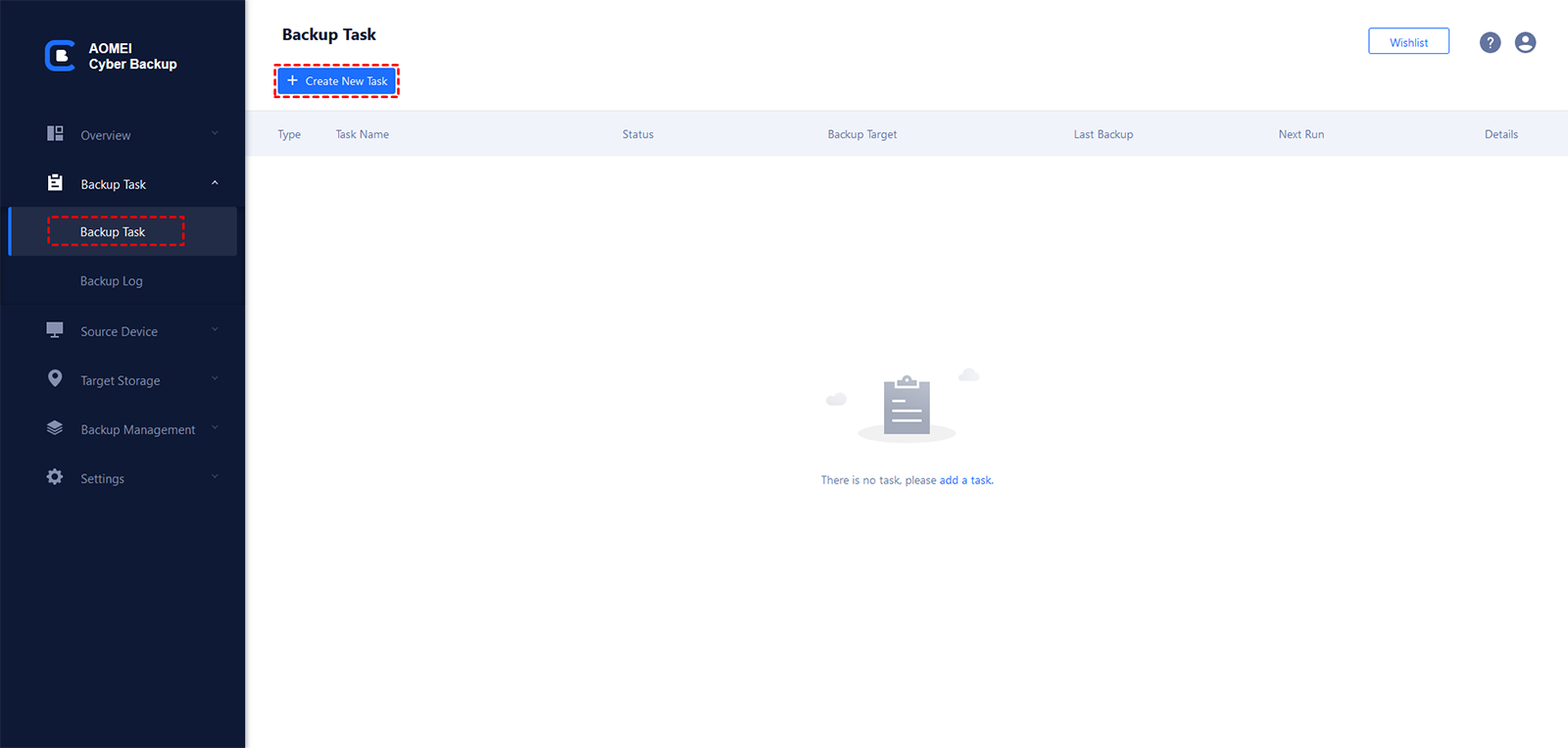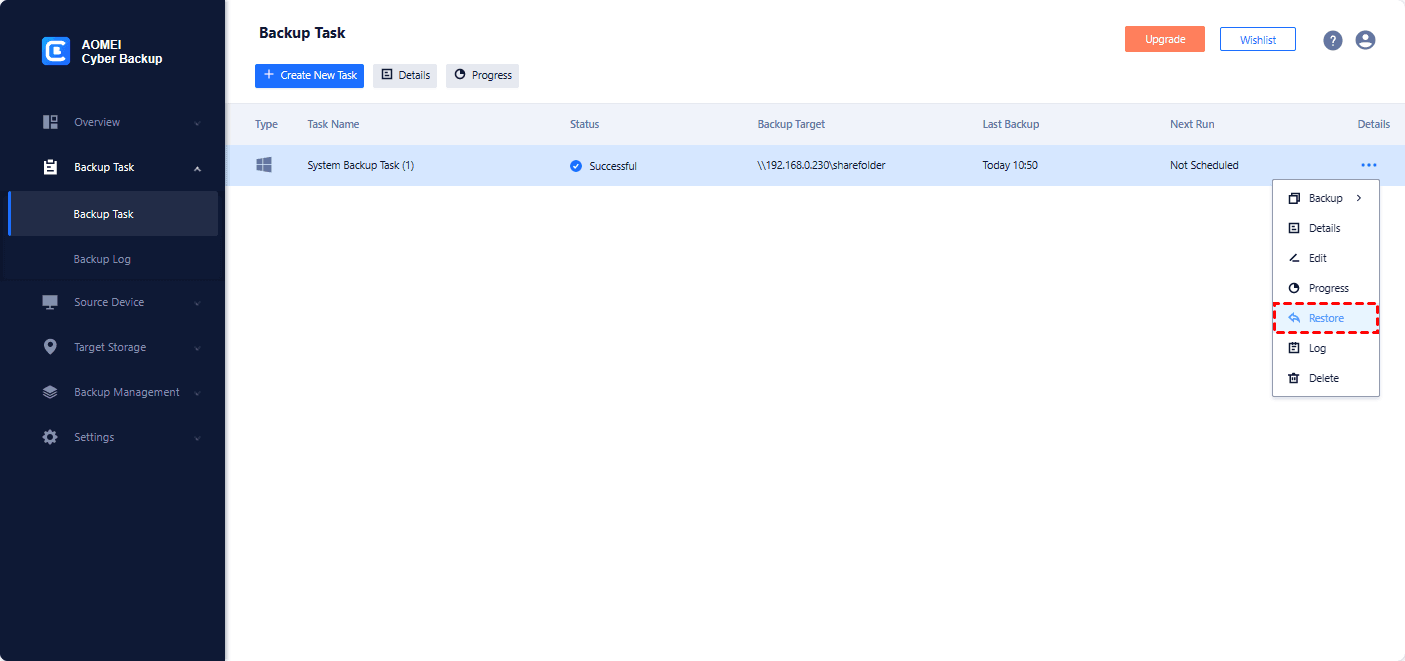Cómo realizar la recuperación del respaldo de Windows Server 2022 Bare Metal (2 formas)
Aprenderá a realizar la recuperación de la copia de seguridad de Windows Server 2022 de dos maneras, incluyendo la herramienta incorporada y la herramienta de terceros. Siga leyendo.
¿Qué es la recuperación de Bare Metal?
La copia de seguridad bare metal y la recuperación bare metal (BMR) son funciones de protección de Windows Server Backup. En general, la copia de seguridad bare metal incluye el sistema operativo, la configuración, las aplicaciones y otras configuraciones básicas que todos los ordenadores necesitan.
Con él, puede restaurar de forma rápida y segura su sistema operativo en un equipo diferente, incluso con diferente marca, modelo y configuración. Y también funciona para una máquina bare metal. Este proceso es una recuperación bare metal, que restaura su ordenador al estado anterior con un arranque seguro.
Copia de seguridad bare metal vs copia de seguridad completa: Una copia de seguridad bare-metal es la más básica de todo lo que necesitas para tu sistema y configuración, pero no incluye otras cosas personalizadas que pueden causar incompatibilidad de hardware. Mientras que una copia de seguridad completa se refiere a todo el sistema, configuraciones, unidades y todo lo personalizado. En resumen, una copia de seguridad bare-metal está incluida en una copia de seguridad completa.
¿Por qué realizar la recuperación de Windows Server 2022 Backup Bare Metal?
Este artículo resume tres razones por las que debería realizar una restauración de copia de seguridad bare metal de Windows Server 2022.
- Migre el sistema a un nuevo hardware con arranque seguro: El windows server backup bare metal recovery le ayuda a restaurar el sistema básico y la configuración directamente en otro equipo, incluso con diferente harware, y arrancar desde él con éxito.
- Ahorre tiempo y esfuerzo: La copia de seguridad bare-metal se encarga del proceso de recuperación bare-metal, por lo que no es necesario instalar los controladores necesarios para iniciar un nuevo hardware durante el proceso y todo está en el nuevo hardware después. Sin reinstalación de Windows y programas.
- Eliminación de virus o malware: Si su sistema Windows Server 2022 está infectado por un virus o ransomware, el uso de la recuperación bare metal también puede ayudarle a deshacerse del origen de la infección y de las amenazas potenciales.
Cómo realizar la recuperación del respaldo de Windows Server 2022 Bare Metal
A continuación, este artículo le mostrará cómo realizar la copia de seguridad de Windows Server 2022 con la herramienta incorporada - Windows Server Backup y la herramienta de terceros. Antes de empezar, es necesario preparar los siguientes elementos:
- En primer lugar, es necesario crear una copia de seguridad bare-metal de Windows Server 2022.
- En segundo lugar, necesita un disco de recuperación o un disco de instalación de Windows Server 2022 para acceder al entorno de recuperación de Windows y realizar la restauración completa.
- En tercer lugar, asegúrese de que el disco duro de destino para recibir la recuperación bare metal tiene suficiente espacio en disco. El disco duro de destino debe ser del mismo tamaño o mayor que el disco de origen.
A continuación, seleccione uno de los siguientes métodos y comience a realizar la recuperación de la copia de seguridad bare metal de Windows Server. Tenga en cuenta que el proceso de restauración requiere una copia de seguridad bare metal creada por el software correspondiente.
>> Si su imagen de copia de seguridad ha sido creada por Windows Server Backup, utilice el primer método de recuperación bare metal. Recuerde seleccionar Recuperación de metal desnudo en la página Seleccionar elementos para la copia de seguridad.
>> Si su imagen de copia de seguridad es creada por AOMEI Backupper Server, por favor desplácese hacia abajo hasta la segunda. Haga clic aquí para conocer los pasos.
Forma 1: Realizar Windows Server 2022 Backup Bare Metal Recovery fácilmente utilizando la herramienta de terceros👍
AOMEI Backupper Server es un excelente software de copia de seguridad y restauración, que soporta la creación de una copia de seguridad completa del sistema o del disco para todos los sistemas de servidor y PCs Windows, y le ayuda a restaurarlos en diferentes situaciones con un arranque seguro.
- Elija la forma de restaurar su ordenador servidor, desde Windows o desde el entorno de recuperación. Por supuesto, si su ordenador no arranca, sólo puede restaurar el sistema en el entorno de recuperación.
- Cree un medio de rescate de arranque de antemano para evitar que su ordenador no pueda arrancar. Así podrás arrancarlo aunque no sea arrancable.
- Restaurar la imagen del sistema a un disco más pequeño.
- Restaurar el sistema de MBR a GPT directamente, y viceversa.
- Restaurar todo el sistema, configuraciones, drivers y todo personalizado fácilmente a un ordenador con hardware diferente.
- En ediciones avanzadas, como AOMEI Backupper Technician Plus, puede incluso restaurar el sistema en varios ordenadores simultáneamente con hardware diferente.
Así que usted puede realizar la recuperación de metal desnudo basado en sus necesidades tanto como sea posible y evitar el problema de la restauración del sistema falló debido a diversas razones, tales como, no hay suficiente espacio, el modo de arranque, controladores incompatibles, etc.
Por favor, descargue e instale AOMEI Backupper Server en Windows Server 2022 y haga una copia de seguridad de Windows Server 2022 en una unidad USB u otros dispositivos. Si el ordenador en el que desea realizar la restauración bare metal no es de arranque, cree también un medio de arranque.
El mejor software de copia de seguridad de Windows para usuarios de servidores.
A continuación, puede seguir los siguientes pasos para realizar fácilmente la recuperación bare-metal de la copia de seguridad de Windows Server 2022.
Paso 1. Conecte la unidad de copia de seguridad que contiene la imagen del sistema Conecte la unidad de copia de seguridad que contiene la imagen del sistema del disco de arranque en el equipo de destino. Reinicie el equipo, pulse una tecla específica en la esquina inferior derecha repetidamente para acceder a la BIOS, por lo general es F2, esc, F11, etc, establecer la unidad de arranque como primera opción y arrancar desde ella.
Paso 2. Espere hasta que cargue, y la interfaz de AOMEI Backupper aparecerá automáticamente. Haga clic en Restaurar > Seleccionar archivo de imagen para seleccionar la imagen de copia de seguridad creada por él.
Paso 3. En la página de información de la imagen, seleccione Restaurar esta copia de seguridad del sistema y luego marque Restaurar el sistema en otra ubicación en la parte inferior.
Paso 4. Elija la ubicación de destino para recibir la recuperación de Windows Server 2022 bare metal y, a continuación, haga clic en Siguiente.
Paso 5. La opción Universal Restore estará marcada por defecto cuando detecte un hardware diferente. Haga clic en Iniciar Restaurar para empezar a realizar la recuperación bare-metal de la copia de seguridad de Windows Server 2022.
Forma2: Realice la recuperación de Windows Server 2022 Backup Bare Metal utilizando la herramienta incorporada
Aquí utilizará Windows Server Backup para realizar la recuperación bare metal de Windows Server 2022 en otro equipo. Siga atentamente el tutorial gráfico.
Paso 1. Inserte el disco de instalación de Windows Server o el disco de recuperación. Inserte el disco de instalación de Windows Server o el disco de recuperación para arrancar el equipo de destino. Seleccione el idioma y otras preferencias y haga clic en Siguiente.
Paso 2. Haz clic en Reparar el equipo. A continuación, seleccione el sistema operativo que desea reparar y haga clic en Siguiente.
Paso 3. Aquí aparecerán todas las opciones de recuperación. Seleccione la recuperación de la imagen del sistema.
Nota:
Puede seleccionar Símbolo del sistema para realizar la recuperación de Wbadmin bare metal si prefiere utilizar la línea de comandos.
Paso 4. Seleccione la imagen de copia de seguridad bare metal que desea restaurar y haga clic en Siguiente. Si la imagen está guardada en un disco duro externo, deberá conectar primero la unidad externa a su Windows Server y también puede seleccionarla desde una ubicación de red.
Paso 5. Confirme la copia de seguridad y haga clic en Finalizar para iniciar la recuperación del metal desnudo. Puede tardar un poco y depende de la cantidad de datos que haya que restaurar. Espere con paciencia.
Suplemento: Mejor solución empresarial de copia de seguridad y recuperación🔥
Si usted es un usuario de empresa que tiene varios dispositivos de servidor que necesitan ser respaldados, pruebe el mejor software de copia de seguridad para empresas de todos los tamaños, AOMEI Cyber Backup.
- Le permite crear copias de seguridad del sistema/disco/partición para un grupo de PCs y servidores Windows desde una consola central.
- Puede programar una tarea de copia de seguridad para que se ejecute diariamente/semanalmente/mensualmente utilizando el método de copia de seguridad completa/incremental/diferencial.
- Puede restaurar la imagen de copia de seguridad en el mismo ordenador o en otro distinto.
- Si su copia de seguridad tiene varias versiones, puede elegir restaurar desde cualquier punto que desee.
Descargue ahora este potente software de copia de seguridad para empresas.
Para realizar copias de seguridad de equipos cliente, simplemente inicie sesión en AOMEI Cyber Backup y añada el dispositivo Windows del que desea realizar la copia de seguridad. A continuación, haga clic en Tarea de copia de seguridad en la barra de menú de la izquierda y seleccione Tarea de copia de seguridad > Crear nueva tarea.
Para restaurar los datos de los ordenadores cliente, debe hacer clic en Tarea de copia de seguridad en la barra de menús de la izquierda y hacer clic en el icono de los tres puntos sobre la tarea que desea restaurar. A continuación, seleccione Restaurar en el menú desplegable.
Nota: AOMEI Cyber Backup no sólo puede ayudarle a realizar copias de seguridad de máquinas físicas, sino también de máquinas virtuales. Le permite realizar copias de seguridad de Hyper-V y VMware fácilmente.
Resumen
Realizar la recuperación bare metal de la copia de seguridad de Windows Server 2022 le ayuda a proteger eficazmente el equipo servidor, especialmente cuando su equipo falla pero no tiene una imagen de copia de seguridad, o se trata de una máquina bare metal. Tanto Windows Server Backup como AOMEI Backupper Server le hacen un gran favor si desea realizar la restauración bare metal.
Tenga en cuenta que sólo puede realizar la recuperación bare metal con el mismo software con el que crea una copia de seguridad bare metal, de lo contrario el proceso de restauración fallará. En comparación, utilizar AOMEI Backupper para realizar un proceso de restauración será mucho más fácil, gracias a su intuitiva interfaz gráfica de usuario y a sus potentes funciones de restauración. Soporta la restauración del sistema en múltiples ordenadores.

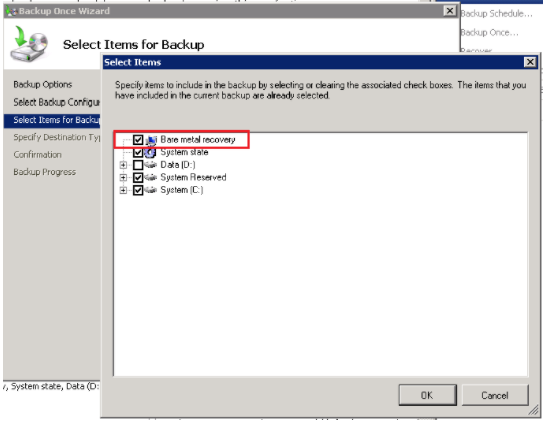
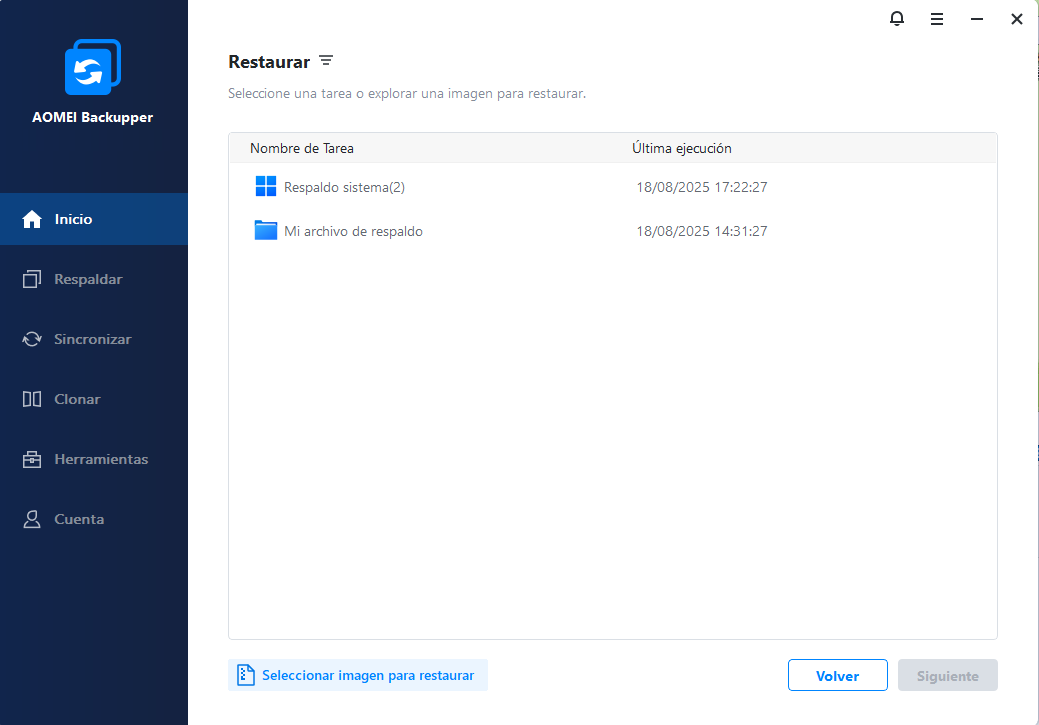
.png)